كيفية وضع إشارة مرجعية على علامات تبويب متعددة في Safari على Iphone و iPad


يحتوي Safari على Iphone و iPad على وظيفة مخفية تتيح لك إضافة جميع مواقع الويب المفتوحة بسرعة إلى مجلد واحد. للحفاظ على الأشياء كما هي ، استخدم هذه الحيلة لوضع إشارة مرجعية على جميع علامات التبويب في Safari بسرعة.
افتح تطبيق Safari على جهاز Iphone أو iPad ، وانقر فوق شريط URL. أدخل عنوان URL هنا واضغط على الزر “ابدأ” على لوحة المفاتيح لفتح موقع الويب. كرر هذه العملية لفتح جميع المواقع التي تريد وضع إشارة مرجعية عليها مرة واحدة.

إذا كان لديك موقع ويب مفتوح بالفعل ، فانقر على الزر “Tab” وأغلق أية صفحات ويب لا تريد وضع إشارة عليها.
بعد ذلك ، اضغط مع الاستمرار على زر “الإشارات المرجعية” ، ثم حدد خيار “علامة التبويب X المرجعية”.
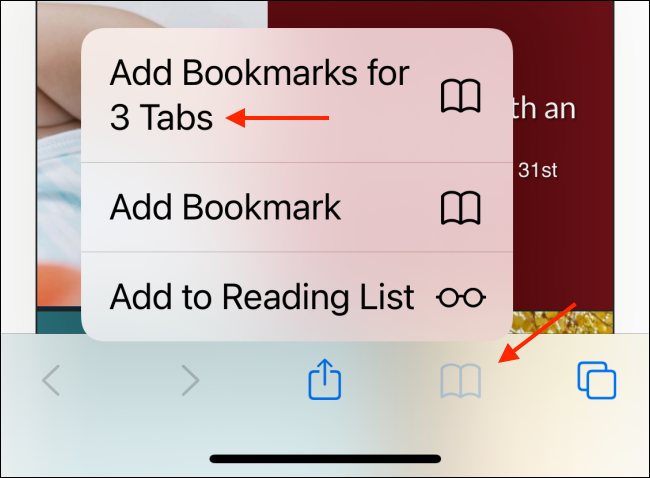
في الصفحة التالية ، قم بتسمية المجلد الجديد. افتراضيًا ، يحفظ Safari المجلدات في “المفضلة” ، ولكن يمكنك النقر فوق الزر “المفضلة” لعرض جميع المواقع المتاحة.
بعد تحديد المجلد ، انقر فوق الزر “حفظ”.

قام Safari الآن بحفظ جميع علامات التبويب المفتوحة. للوصول إلى علامة التبويب في المستقبل ، انقر فوق زر الإشارة المرجعية من شريط أدوات Safari.

هنا ، ابحث عن المجلد حيث تم حفظ الإشارة المرجعية. ثم انقر مع الاستمرار فوق المجلد لعرض الخيارات.

انقر فوق الزر “فتح في علامة تبويب جديدة” لإعادة فتح جميع علامات التبويب. بعد ذلك ، يمكنك النقر فوق الزر “حذف” هنا لحذف المجلد.
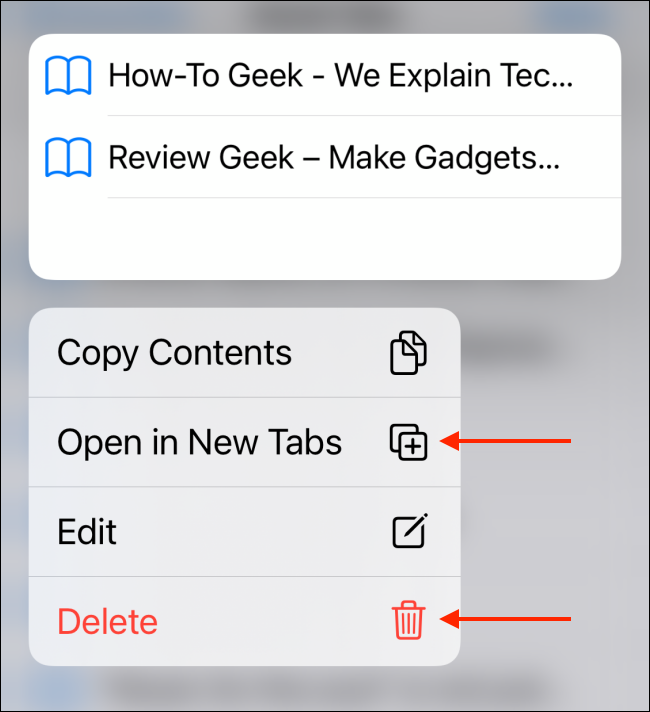
يمكنك أيضًا تمرير صفحة ويب من المجلد إلى اليسار والنقر على خيار “حذف” لحذف الإشارة المرجعية.
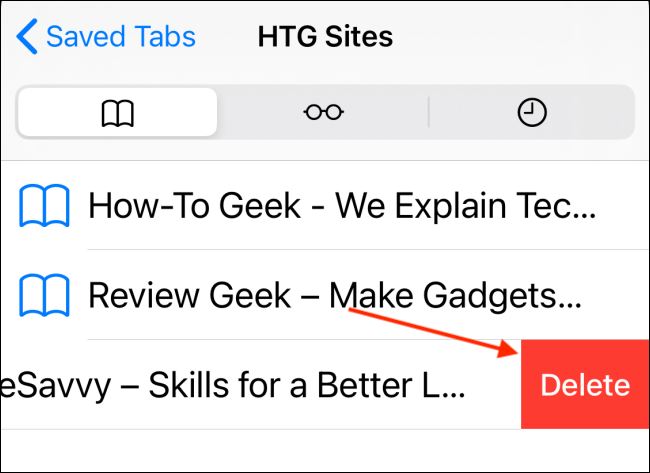
بعد وضع إشارة مرجعية على صفحة الويب ، يمكنك إغلاق جميع علامات تبويب Safari المفتوحة بسرعة على الفور بالطرق التالية.
ذات صلة: كيفية إغلاق علامات تبويب متعددة مرة واحدة في Safari على Iphone





